iPhone 12 ProシリーズでProRAWが対応。設定や撮影・編集方法をチェック

2020年12月15日、AppleがiOS 14.3をリリース。iPhone 12 Pro / Pro MaxでRAW撮影が可能な「Apple ProRAW」が追加された。ProRAWを利用するにはアップデート後に設定が必要なので手順を残しておく。
目次をクリックすると各項目へ移動します
ProRAWはAppleの独自規格
ProRAWは撮影時の生データをそのまま保存するRAW形式のデータだが、RAW撮影の柔軟性を維持しつつ撮影時にDeep FusionやSmart HDRが利用できるAppleの独自規格フォーマットである。
ProRAWに対応するiPhoneは以下の通りである。
- iPhone 12 Pro
- iPhone 12 Pro Max
また筆者が試した限りでは以下のモードでProRAW撮影が出来た。
- 通常撮影(アウト・インカメラ)
- 望遠撮影
- 超広角撮影
- ナイトモード(アウトカメラの通常・望遠・超広角、インカメラ)
ProRAWで撮影する設定手順
iOS 14.3にアップデート後、以下の手順でProRAWが使えるようになる。
▼設定に入りカメラをタップ。↓
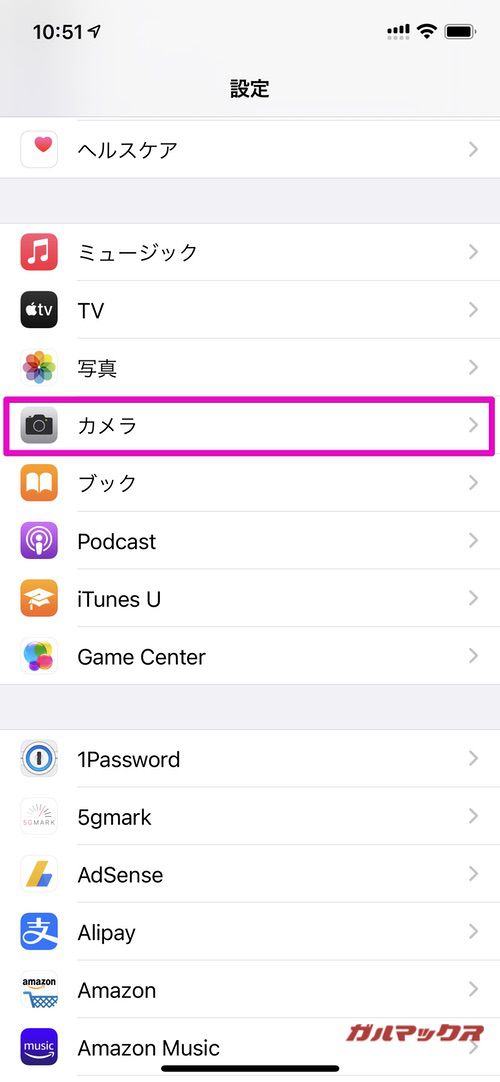
▼フォーマットをタップする。↓
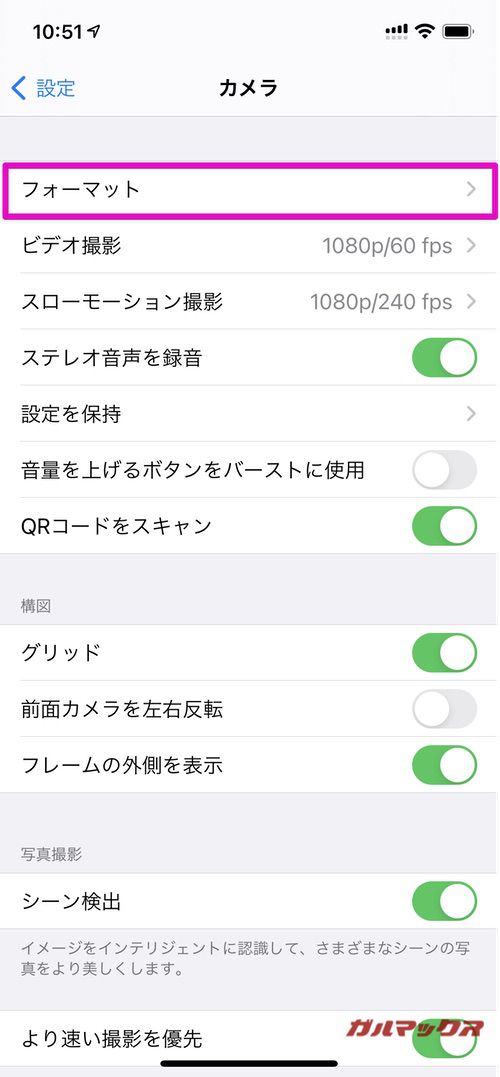
▼Apple ProRAWをオンにする。↓
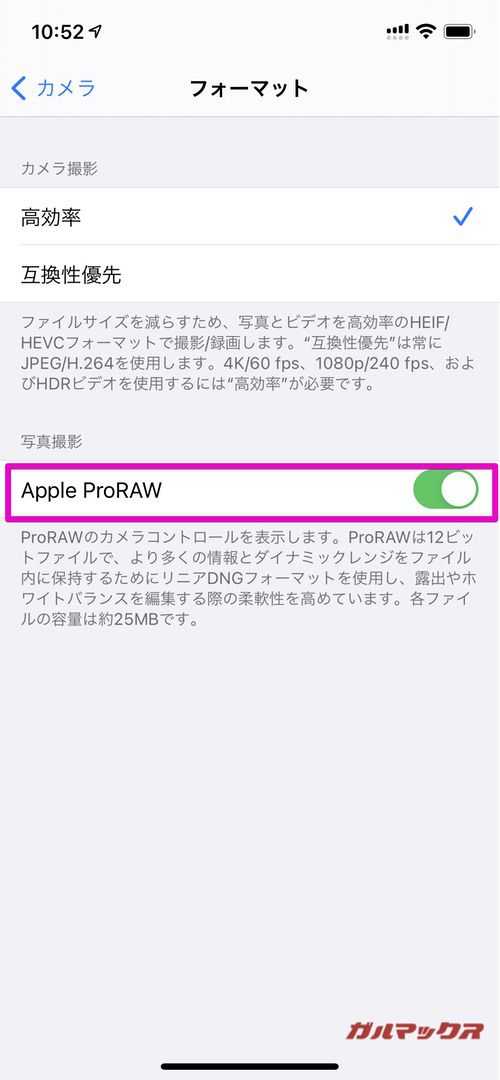
これで準備は完了だ。続いてはカメラアプリを起動して確認してみよう。
▼カメラアプリで上部にRAWのボタンが表示された。撮影時にオン・オフで切り替えることが出来る。↓
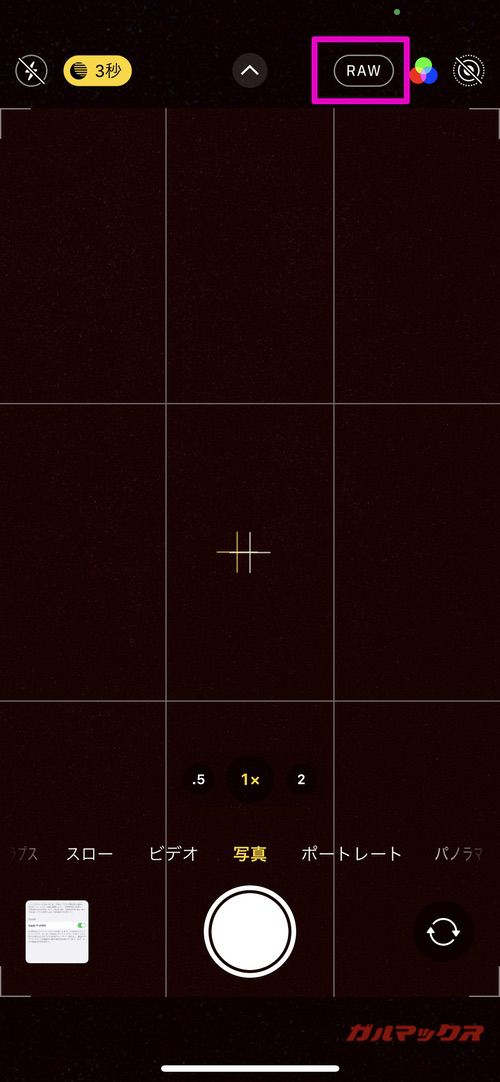
ProRAWの編集方法
▼ProRAWで撮影した写真データは容量が約30MBほどあった。JPEGだと約2〜3MBほどなので約10倍近いデータ量だ。↓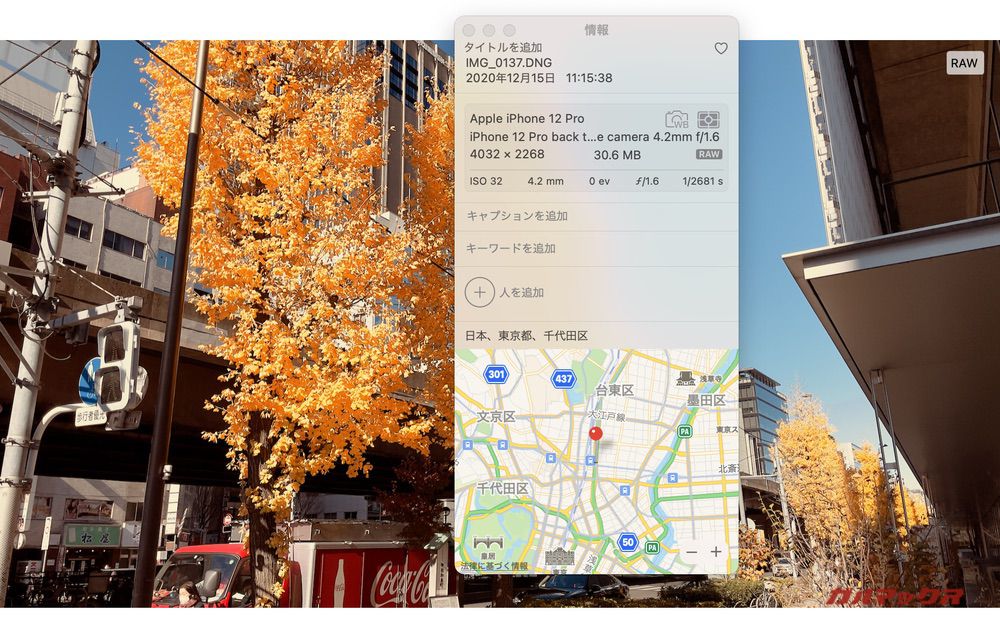
iOS 14.3でのアップデートでiPhoneの編集上からProRAWフォーマットの編集が可能である。MacBookなどPCで編集する場合は、macOS Big Sur 11.1にアップデートすることで「写真」アプリから編集可能となる。
▼Macの写真アプリでProRAWで撮影した写真を確認するとRAWと表示されている。↓
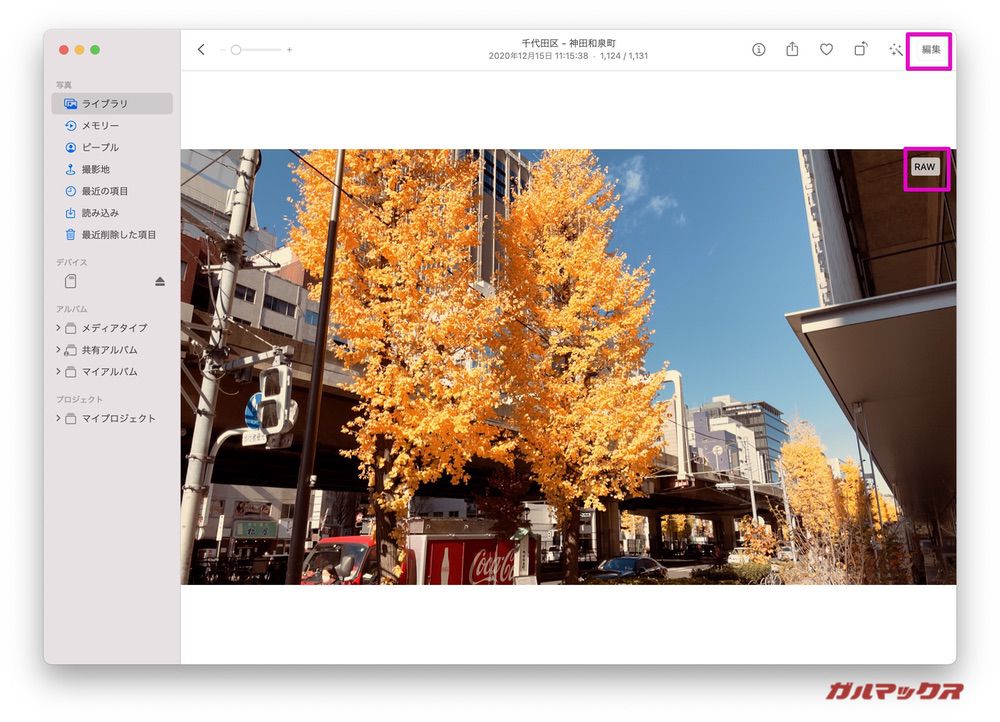
▼編集をクリックすることでRAWデータを編集可能である。↓
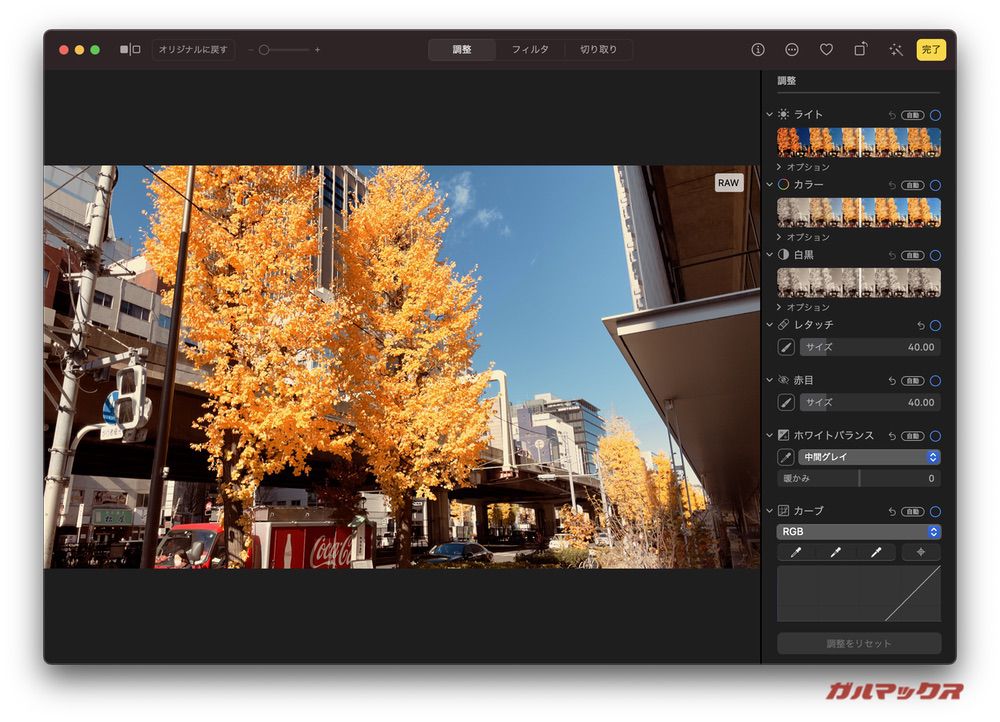
Lightroom CCで編集しようとローカルに写真を移動したが、移動した写真データはJPEGとなった。またAirDropを利用してProRAW写真を転送した場合も同じ結果だった。現状でProRAWはiPhone上での編集やMacでの写真アプリを利用した編集しか出来ないのかも知れない。
より表現力豊かな写真撮影が楽しめる
撮影後に圧縮されたJPEG形式でも幅広い画質調整はできるが、ProRAWフォーマットで撮影した写真はより調整できる幅が広がる。JPEGでは表現が難しかった作例もProRAWであれば思い描いた写真に仕上げられるのではないだろうか。
▼ProRAWで撮影した写真を編集。明るく青みを強くしてパリッとした華やかな写真に仕上げてみた。↓
iPhone 12 Pro、iPhone 12 Pro MaxのカメラもProMaxフォーマットの対応でいよいよ本領発揮といったところである。端末を持っている方は是非試して欲しい。
■今安い!セールピックアップ■
▼128GBが112,800円、256GBが122,800円、512GBが149,800円!最大25,000ポイント還元!↓
■MNO(通信キャリア)経由■
■SIMフリー(端末単体)■
▼128GBが117,480円、256GBが129,580円、512GBが153,780円!↓



